Windows 10: статьи сайта. Часть 2
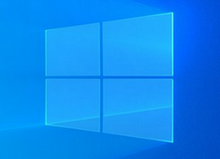 Привет, друзья. Мы закончили первый раздел о Windows 10, поместив в него 200 статей. В этих статьях мы рассмотрели огромнейший объём материала по актуальной операционной системе от компании Microsoft. В частности, такие вопросы как: как происходит установка Windows 10, как осуществляется её восстановление, как создаются учётные записи в Windows 10, как происходит в ней инсталляция драйверов, а также многие другие вещи. Также, друзья, в этих статьях есть информация о скрытых возможностях операционной системы. В этой публикации собрана вторая часть статей о возможностях и особенностях Windows 10.
Привет, друзья. Мы закончили первый раздел о Windows 10, поместив в него 200 статей. В этих статьях мы рассмотрели огромнейший объём материала по актуальной операционной системе от компании Microsoft. В частности, такие вопросы как: как происходит установка Windows 10, как осуществляется её восстановление, как создаются учётные записи в Windows 10, как происходит в ней инсталляция драйверов, а также многие другие вещи. Также, друзья, в этих статьях есть информация о скрытых возможностях операционной системы. В этой публикации собрана вторая часть статей о возможностях и особенностях Windows 10. Windows 10: статьи сайта. Часть 2
- Что делать после установки Windows 10
- Как ускорить работу Windows 10
- Как отключить службы в Windows 10
- Какие службы можно отключить в Windows 10
- Как обновить Windows 10 без интернета
- Как активировать Windows 10
- Штатный голосовой ввод данных в Windows 10
- Современная файловая система REFS: особенности и сюрпризы
- Шифрование данных программой EncFS в операционной системе Windows 10
- Как обновить Windows 7 до Windows 10 с помощью установочного образа Win 10
- Как отменить обновление с Windows 7 до Windows 10
- Как заменить среду восстановления Windows 10 другим инструментом. Как вызывать среду восстановления клавишей F8 при загрузке
- MSMG ToolKit или создаём свой установочный дистрибутив Windows 10. Также в статье приведён пример удаления из дистрибутива встроенных в Windows 10 приложений и конвертация файла-образа install.esd в install.wim и наоборот
- История операционной системы Windows
- Создание WIM-файла программы Acronis True Image 2017 (AcronisBootablePEMedia.wim). Замена среды восстановления Windows 10 программой Acronis True Image 2017
- NET Framework 3.5 для Windows 10
- Как изменить имя учётной записи и папку пользователя в Windows 10
- Приложение Фотографии в Windows 10
- Программа Microsoft Word не может открыть файл, размер которого превышает 512 МБ! Что делать?
- MBR или GPT
- Мелодия запуска Windows 10
- Как внести файл или личную папку программы в исключения Защитника Windows 10
- Можно ли удалить папку Windows Installer
- Как переместить папку рабочий стол в Win 10
- Как упорядочить файлы в папке Windows 10 по сортировке и группировке, а также отобразить нужные столбцы: «Тип», «Дата создания», «Дата изменения», «Размер» и так далее
- Как отключить жёсткий диск в домашних редакциях Windows 10
- Запросите разрешение от TrustedInstaller или как получить права на изменение системных файлов и папок в Windows 7, 8.1, 10
- Movavi Конвертер Видео – отличная программа для конвертации мультимедиа
- Как изменить название операционной системы в меню загрузки Windows 10
- Оптимизация SSD
- Как сделать скриншот экрана
- Как развернуть операционные системы Windows 7, Windows 8.1 и Windows 10 на раздел HDD и как создать загрузчик при конвертации жёсткого диска из MBR в GPT
- Пакеты подготовки (Provisioning Packages) в Windows 10. Их создание и применение
- Как узнать, сколько времени проработает ваш твердотельный накопитель SSD
- Ошибка «Windows не удаётся завершить форматирование» при попытке форматировать флешку в файловую систему
- Как сделать общими папками диски (C:) и (D:) в виртуальной машине
- Установка Windows на данный диск невозможна. Выбранный диск имеют стиль разделов GPT
- Установка Windows на данный диск невозможна. На данном диске находится таблица MBR-разделов
- Нам не удалось создать новый или найти существующий раздел в Win 10
- Невозможно установить Windows 10 на этот диск
- Как с помощью команды clean all произвести посекторное стирание информации с жёсткого диска и этим избавиться от логических бэд-блоков
- Как с помощью программы BOOTICE произвести посекторное стирание (обнуление) информации с жёсткого диска или флешки
- Как запустить CHKDSK для диска, не имеющего буквы
- Создание загрузочного носителя для автоматической установки Windows 10 используя инструмент Windows ICD и последующая автоматическая установка Windows 10
- Как установить Windows 8.1 или Windows 10 на переносной жёсткий диск USB, но так, чтобы система загружалась на компьютерах с обычным БИОС и ноутбуках с включённым интерфейсом UEFI
- Установка Windows 8.1 на внешний USB-диск с помощью среды предустановки Windows (Windows PE). После инсталляции операционная система будет загружаться на компьютерах с обычным БИОС и ноутбуках с включённым интерфейсом UEFI
- Как создать на жёстком диске четыре основных раздела
- Компьютер неожиданно перезагрузился или возникла непредвиденная ошибка
- Не удалось завершить процесс установки Windows 10
- Как удалить встроенные приложения Windows 10 из установочного дистрибутива
- Как удалить приложение из магазина Windows 10
- Папка AppData в Windows 10
- Диск загружен на 100%
- Discord – лучшая программа для общения
- Как удалить DirectX в Win 10
- Сентябрьское накопительное обновление KB4038788 для Windows 10
- Возвращение Windows 10 к исходному состоянию в случае, если операционная система не загружается
- Ошибка 0x80070091 Папка не пуста
- Карантин Защитника Windows 10
- Синий экран в Windows 10
- Как отключить автоматическую установку драйверов
- Папка ProgramData
- Как узнать причину возникновения синего экрана смерти (BSOD) в случае, если Windows 10 не загружается. Или как пользоваться инструментом «Анализатор сбоев» загрузочного диска восстановления Microsoft Diagnostic and Recovery Toolset 10 x64 (MSDaRT)
- 5 способов ограничить возможности пользователя Windows 10
- Ещё один простой способ конвертации файла install.esd в install.wim с помощью командной строки
- Как узнать версию Windows, если система не запускается?
- Ограничения пользователей компьютера с помощью локальной групповой политики
- Как узнать версию незагружающейся Windows с помощью диска восстановления Microsoft Diagnostic and Recovery Toolset 10 x64 (MSDaRT) и дистрибутива Windows 10
- Отключение автоматической установки драйверов в Windows 10
- «Окей, Алиса»: голосовой помощник для Windows от Яндекса
- Отключение автоматической установки драйверов в Windows 10
- Обновление Windows 10 с сохранением установленных программ и личных файлов
- Как удалить файл hiberfil.sys
- Как удалить папку Windows
- Групповое переименование файлов в Windows 10
- Как переименовать несколько файлов сразу в программе Total Commander
- Как сбросить пароль учетной записи Microsoft из окна входа в Windows 10
- Лучшие торрент-клиенты для Win 10
- Windows Performance Station — оптимизатор системы для компьютерных игр, работающий на базе нейросетей
- SpaceSniffer — оригинальная утилита для оценки дискового пространства
- Как откатить ноутбук с англоязычной Windows 8.1 Single Language (Для одного языка) с возможностью смены языка на русский
- Что делать, если торрент не качает
- Реализация в среде Windows поддержки русскоязычного голосового ввода
- Как сделать GIF из видео
- 5 клонов Microsoft Edge – UWP-браузеров из Microsoft Store
- Сравнение процессоров Intel Core i7 8700 и i7 8700K или выбираем самый мощный процессор для современных игр и тяжёлого видеомонтажа 2018 года!
- Как в контекстное меню Windows 10 добавить команды для вызова настроек приложения «Параметры»
- Как создать папку без имени
- Ошибка Unarc.dll
- Автоматизация расшифровки (транскрибации) аудио - и видеозаписей
- Встроенные в Windows 10 утилиты
- Новый Mozilla Firefox Quantum: быстрый и современный
- Браузер по умолчанию Windows 10
- Ошибка «Соединение прервано»
- Как отключить процесс Antimalware Service Executable в Windows 10
- Как в Win 10 выровнять разделы жёсткого диска программой MiniTool Partition Wizard Free
- Как в Магазине Windows 10 отключить автовоспроизведение видео
- Fluent File Explorer — файловый менеджер для Windows 10 в стиле Fluent Design
- Браузер сам открывается с рекламой
- Как отключить Защитник Windows 10 с помощью редактора групповой политики
- Как присвоить флешке постоянную букву
- Как в Windows 10 получить список всех задач автоматического обслуживания
- Планирование автоматического создания системных точек восстановления Windows
- Мультиустановщики для пакетной инсталляции программ в Windows
- Восстановление SD-карт и USB-флешек в среде Windows
- Как обрезать песню на компьютере
- GlassWire — сетевой менеджер и брандмауэр в одном пакете
- Как определить, жёсткий диск подключён через SATA II или через SATA III
- Как переименовать папку профиля пользователя в Windows 10
- Windows 10 VS Windows 7: какая из операционных систем лучше
- Как в Windows 10 включить или отключить Центр мобильности
- Установка Windows 7 в работающей Windows 10. Как изменить букву диска с установленной Windows 7 на (C:)
- RogueKiller Anti-Malware — тщательный поиск угроз и нежелательных программ
- Как скачать Windows 10 «Домашняя для одного языка»
- Как форматировать флешку из exFAT в FAT32
- Как управлять курсором Windows 10 при помощи клавиатуры
- Moo0 Transparent Menu — делаем контекстное меню Windows 10 прозрачным
- Как узнать, кто подключён к моему роутеру
- CompactGUI — средство для эффективного сжатия тяжёлых программ и игр
- Куда Скайп сохраняет файлы
- Как в Windows 10 протестировать смешанную реальность, не имея шлема
- Какие существуют разновидности Windows 10
- Официальный способ отменить обновление Windows 7, 8.1 до версии Windows 10 и убрать прописавшийся на панели задач значок «Получить Windows 10»?
- Как скачать и установить Windows 10 Enterprise Insider Preview на русском языке
- Получить Windows 10
- Как удалить значок Получить Windows 10
- Как установить Касперского на Windows 10
- Какую роль в Windows 10 играет процесс «Система и сжатая память» и что делать, если он грузит процессор
- Как интегрировать пакет NET Framework 3.5 в установленную Windows 10 с помощью Dism
- Редакция Windows 10 S: очередная попытка Microsoft завоевать новые горизонты
- Резервное копирование файлов, используя Veritas (Symantec) Desktop and Laptop Option (версия 9.0). Часть 1. Установка Desktop and Laptop Option. Агент DLO и его установка на удаленный компьютер (ручным методом и используя метод рассылки)
- Резервное копирование файлов используя Veritas (Symantec) Desktop and Laptop Option (версия 9.0). Часть 2. Создание хранилища, профиля и добавление пользователя
- Резервное копирование файлов используя Veritas (Symantec) Desktop and Laptop Option (версия 9.0). Часть 3. Создание резервной копии файлов удалённого компьютера. Восстановление файлов
- Как создать загрузочную UEFI флешку в программе EaseUS Todo Backup и как восстановить компьютер из резервной копии, если операционная система не загружается. Как, работая с загрузочной флешки, создать резервный бэкап Windows 10 и затем восстановить ОС
- Резервное копирование и восстановление Windows программой EaseUS Todo Backup
- Создание своего Live CD на основе Veeam Recovery Media содержащего программы Aomei Backupper Standard, Aomei Partition Assistant Standard, а также утилиты Dism и IMAGEX. Резервное копирование Windows 7, 8, 8.1, 10 используя созданный Live CD
- Не работает ночной свет в Windows 10
- Windows 11 не видит клавиатуру
Windows 10: статьи сайта. Часть 3
В данном разделе находятся статьи о Windows 10 October Update (1809) 2018 года, Fall Creators Update (1709), вышедшей осенью 2017 года и более ранних Windows 10 (1703), (1607).
- Вышло очередное накопительное обновление для Windows 10 - October 2018 Update (1809)
- Windows 10 Fall Creators Update — масштабное накопительное обновление! Обзор новых возможностей
- 3 способа обновить Windows 10 до накопительного обновления Fall Creators Update
- Вышло первое накопительное обновление KB4043961 для Windows 10 Fall Creators Update (OS Build 16299.15)
- Как отменить финальное обновление Windows 10 Fall Creators Update 1709
- Оптимизация скачивания обновлений в Windows 10 Fall Creators Update
- Как скачать Windows 10 Fall Creators Update
- Как установить Windows 10 Fall Creators Update
- Новые функции безопасности в Windows 10 Fall Creators Update
- Как удалить папку Windows.old в Windows 10 Fall Creators Update
- Как в Windows 10 Fall Creators Update предотвратить восстановление запущенных приложений после выключения или перезагрузки компьютера
- Где скачать и как установить финальный выпуск Windows 10 Creators Update версия 1703 (Сборка ОС 15063.13)
- Устанавливаем обновление KB4020102 и доводим Windows 10 до версии 1703 (Сборка ОС 15063.332)
- Обновляем Windows 10 до версии 1703 (сборка ОС 15063.540) с помощью апдейта KB4034674
- Устанавливаем обновление KB4022716 и доводим Windows 10 до версии 1703 (Сборка OS 15063.447)
- Устанавливаем обновление KB4022725 и доводим Windows 10 до версии 1703 (Сборка ОС 15063.413)
- Как вернуть командную строку в контекстное меню Пуск в Windows 10 Creators Update версия 1703
- Четыре способа обновить Windows 10 до финального выпуска Creators Update версия 1703 (Сборка ОС 15063.13)
- Пропала Панель управления в Windows 10 Creators Update версия 1703 (Сборка ОС 15063.13)
- Как при необходимости отменить финальное обновление Windows 10 Creators Update версия 1703 (Сборка ОС 15063.13)
- Как отключить или приостановить обновления в Windows 10 Creators Update версия 1703
- Как открыть средство Устранение неполадок компьютера в Windows 10 Creators Update версия 1703
- Последнее накопительное обновление KB4041676 для Windows 10 версии 1703, ибо сегодня ночью выходит масштабное обновление Windows 10 Fall Creators Update (версия 1709)
- Накопительное обновление KB4048955, повышающее версию сборки Windows 10 до самой последней (OS Build 16299.64)
- Что делать, если в Windows 10 Fall Crеators Uрdate отключается Wi-Fi
- Как изменить размер шрифта в Windows 10 Creators Update
- Как открыть Панель управления в Windows 10 Creators Update. Как закрепить Панель управления на начальном экране и на панели задач
- Не работает контекстное меню кнопки Пуск в Windows 10 Creators Update
- Как с помощью накопительного обновления KB4013429 повысить версию сборки Windows 10 до самой последней 1607 (14393.953)
- Как с помощью накопительного обновления KB4016635 повысить версию сборки Windows 10 до самой последней 1607 (14393.970)
- Как при необходимости отменить финальное обновление Windows 10 build 1607 (сборка 14393)
- Как с помощью накопительного обновления KB3216755 повысить версию сборки Windows 10 до самой последней 1607 (14393.726)
- 5 способов обновить вашу Windows 10 до финального выпуска Anniversary Update Windows 10 build 1607 (сборка 14393)
- Windows 10: обзор новшеств январской технической сборки 2015 год
- Windows 10 Technical Preview 2014 год (октябрь)
Ctrl
Enter
Заметили ошибку
Выделите и нажмите Ctrl+Enter